Les bonnes personnes chez XDA ont couvert une belleUn outil qui vous permet de contrôler votre téléphone Android à partir de Windows 10. C’est assez facile à configurer, mais de nombreux problèmes peuvent survenir, même si vous suivez les instructions à la lettre. Scrcpy vous permet de contrôler votre téléphone Android à partir de Windows10 et il est assez facile à utiliser, mais votre appareil Android lui-même peut nécessiter quelques paramètres activés. Nous avons un guide pas à pas qui vous permet d’utiliser Scrcpy et propose quelques solutions pour le dépanner s’il ne fonctionne pas tout de suite.
Cela fonctionnera sur les anciennes versions de Windows maisL'ajout d'une variable d'environnement peut être légèrement différent de la méthode utilisée pour Windows 10. Cet outil est disponible pour macOS et Linux, mais les instructions de ce tutoriel ne concernent que Windows 10. Vous pouvez visiter la page Github de l'outil pour obtenir des instructions pour les autres systèmes d'exploitation. .
Exigences
Afin de contrôler votre téléphone Android à partir de Windows 10, vous avez besoin;
- Scrcpy: C’est open source et vous pouvez l’obtenir à partir de sa page Github
- Un ordinateur Windows 10 sur lequel vous avez des droits administratifs
- Un téléphone Android, aucune racine requise
- Un câble de données USB qui vous permet de connecter votre téléphone à votre PC
- Options de développeur activées sur votre téléphone
Configurer les variables d'environnement
Téléchargez l'outil Scrcpy et extrayez-le quelque partc'est facile d'accès. C’est une bonne idée de l’extraire à la racine d’un lecteur. Vous n’avez pas nécessairement besoin de l’extraire sur votre lecteur C, mais c’est ce que nous avons choisi.
Ouvrez l'explorateur de fichiers et collez le texte suivant dans la barre d'adresse.
Control PanelSystem and SecuritySystem
Dans la fenêtre qui s'ouvre, cliquez sur Paramètres système avancés à gauche.

Dans la fenêtre qui s'ouvre, allez dans l'onglet Avancé. Cliquez sur Variables d'environnement tout en bas. Dans la fenêtre Variables d'environnement, cliquez sur le bouton Nouveau dans la section Variables système. Dans la fenêtre de variable Nouveau système, collez le chemin d'accès au dossier que vous avez extrait et ajoutez scrcpy.exe à la fin. C’est l’outil Scrcpy et le dossier contient le fichier EXE.
Exemple:
C:scrcpy-windows-v1.0scrcpy.exe
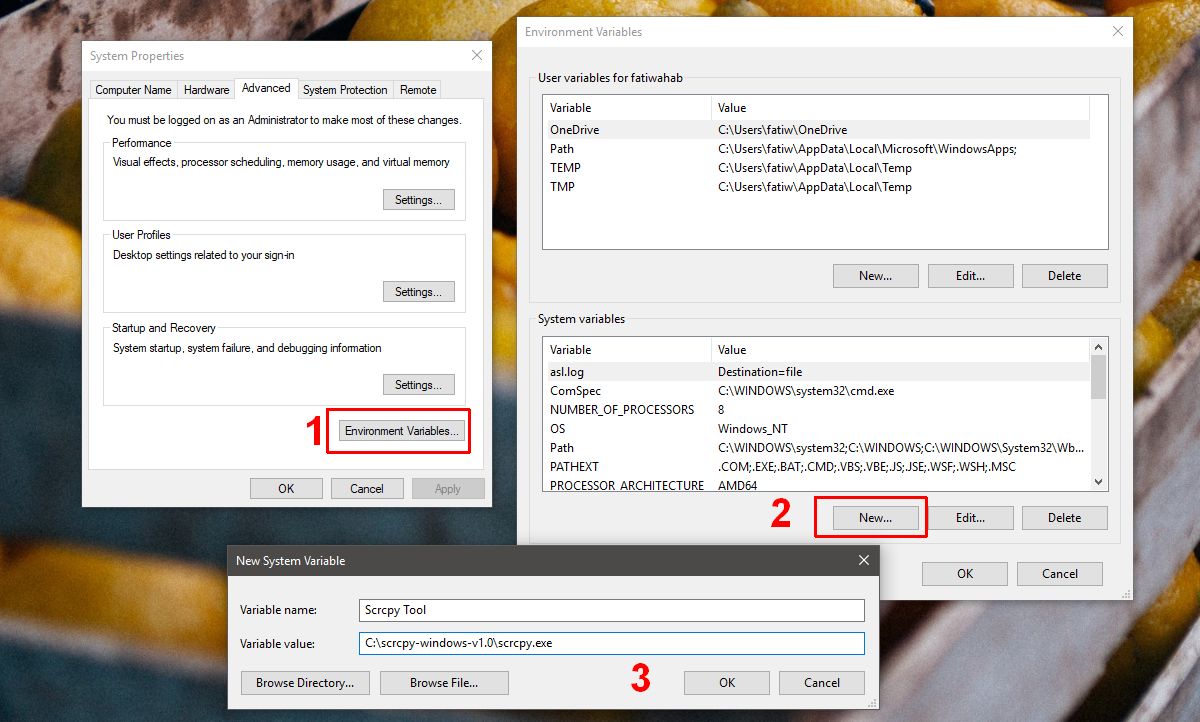
Préparez votre téléphone
Sur votre Android Phone, ouvrez l’application Paramètres etAccédez aux paramètres du développeur. Ici, recherchez et activez le débogage USB. Connectez votre téléphone à votre PC. Une invite sur votre téléphone devrait vous demander si vous souhaitez activer le débogage USB. Activez-le.
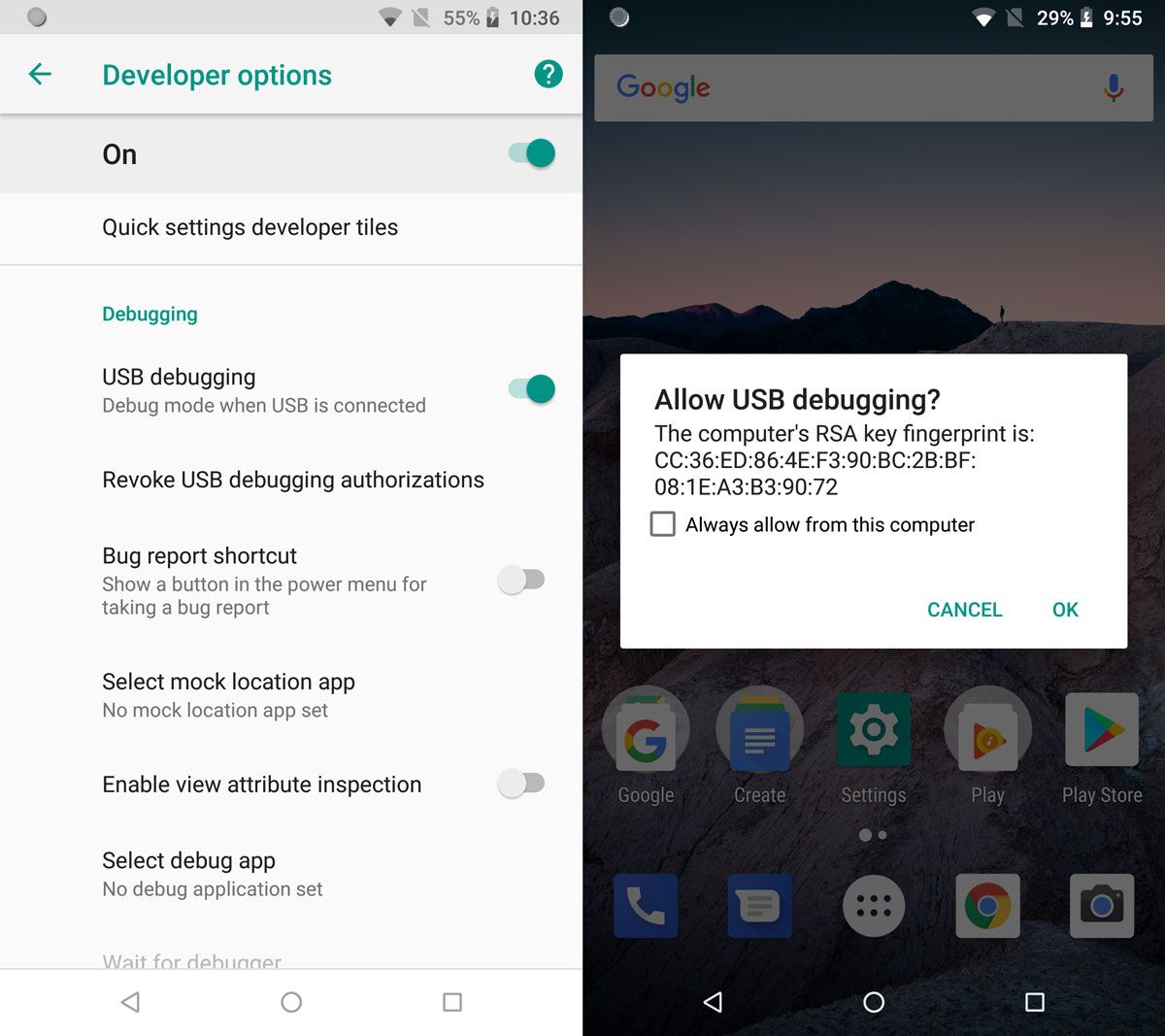
Exécuter Scrcpy
Ouvrez l'invite de commande avec les droits administratifs. Accédez au dossier que vous avez extrait au cours des étapes précédentes à l'aide de la commande cd.
Syntaxe
cd folder path
Exemple
cd C:scrcpy-windows-v1.0
Remarque: Si le chemin d'accès aux dossiers contient des dossiers comportant un espace, insérez l'intégralité du chemin entre guillemets.
Exécutez la commande suivante.
adb.exe
Cela exécutera l'outil ADB. Ensuite, vérifiez si votre appareil est connecté avec la commande suivante.
adb devices
Votre appareil devrait apparaître dans la sortie. Vous ne verrez que son numéro de série et s'il est autorisé ou non. Si ce n’est pas autorisé, passez à la section Dépannage pour essayer quelques solutions, puis revenez au reste de la procédure.
En supposant que votre appareil apparaisse sans aucun problème, exécutez la commande suivante;
scrcpy
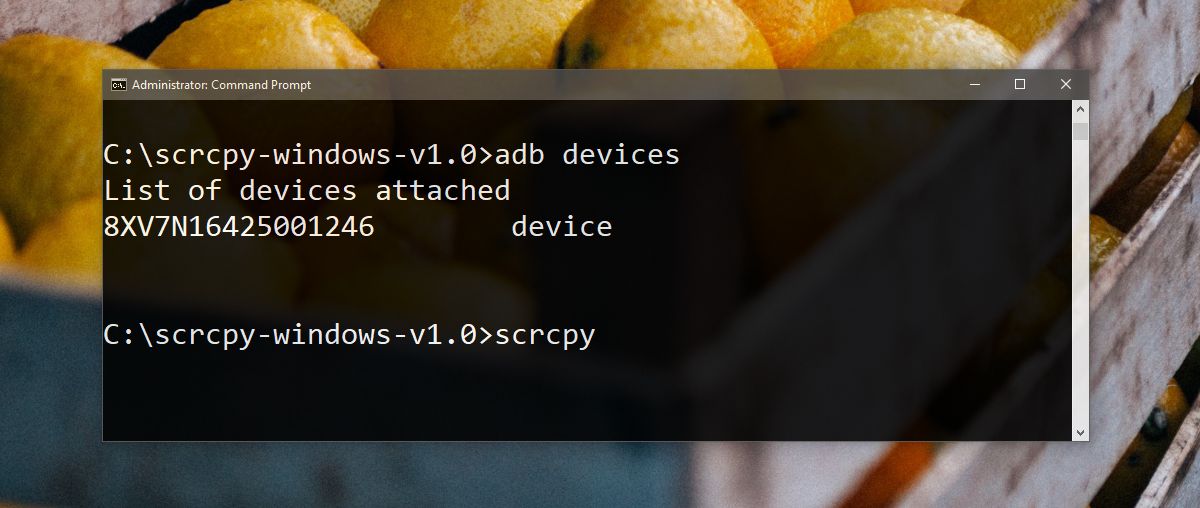
Cela ouvrira une nouvelle fenêtre émulant votre téléphone Android. Utilisez votre souris et votre clavier pour le contrôler.
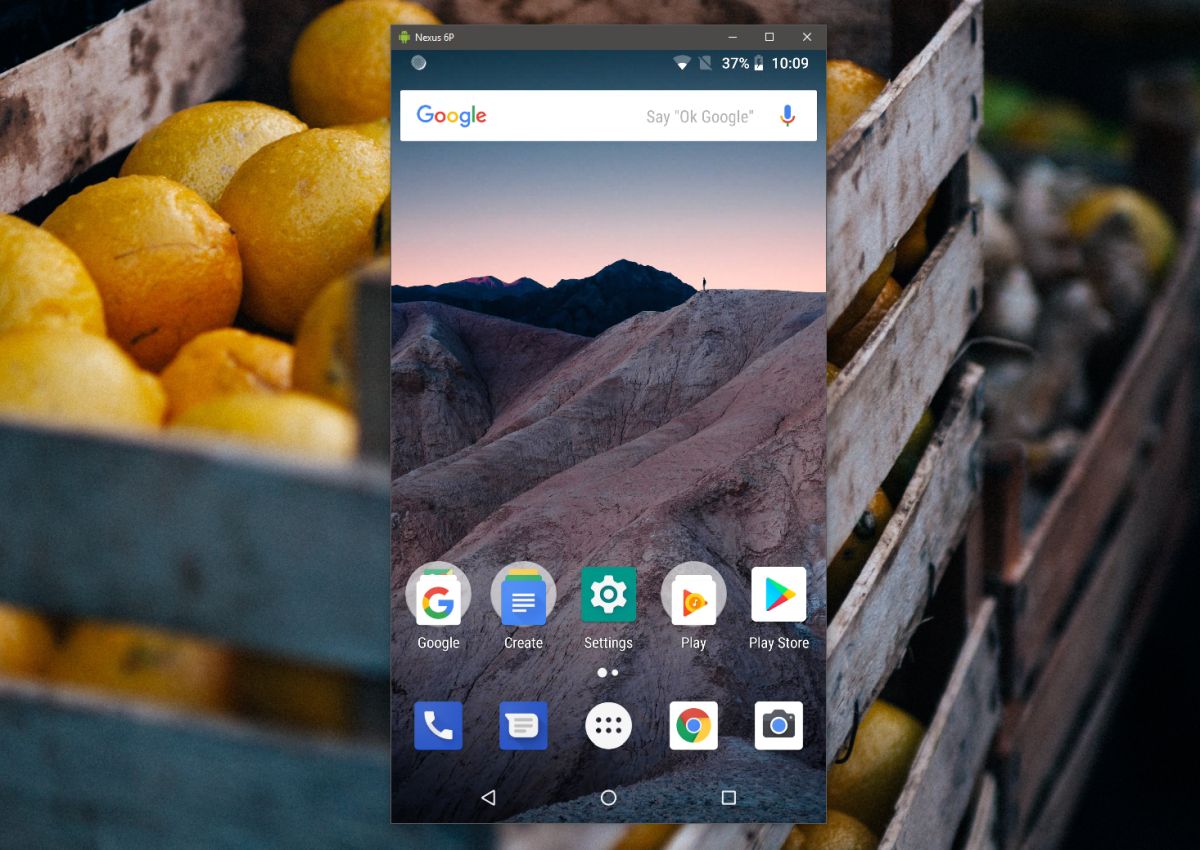
Dépannage des périphériques ADB
Si les instructions ci-dessus ne fonctionnent pas pour vous ou si votre téléphone Android apparaît comme un appareil non autorisé, essayez les solutions suivantes:
Réactiver le débogage USB
Déconnectez le téléphone de votre PC. Ouvrez l'application Paramètres sur votre téléphone Android et accédez à Paramètres du développeur. Ici, recherchez une option permettant de révoquer toutes les autorisations de débogage USB. Activer / désactiver l'USB sur votre téléphone. Sur votre bureau, exécutez les commandes suivantes dans l’invite de commande;
adb kill-server
Suivi par;
adb start-server
Une fois cela fait, reconnectez votre téléphone à votre PC et autorisez le débogage USB lorsque vous y êtes invité.
Protocole de transfert USB
Déroulez le volet de notification et appuyez sur la notification de connexion du système Android Android. Vous devrez peut-être sélectionner le mode de transfert de fichier ou le mode de transfert de photos. Essayez les deux et voyez lequel fonctionne.













commentaires